Problém
- Po zadaní správnych prihlasovacích údajov FDE sa systém Windows nespustí a nie je možné sa doň prihlásiť
Riešenie
- Požiadavky
- Vytvorenie dátového súboru na obnovenie šifrovania celého disku
- Vytvorenie nástroja ESET Encryption Recovery Media Creator
- Dešifrovanie pracovnej stanice
- Aktualizácia ESET Endpoint Encryption Servera
I. Požiadavky
- Pred dešifrovaním sa uistite, že postupujete podľa príslušných pokynov pre váš systém. Prečítajte si článok o obnovení šifrovania celého disku.
- Pred pokusom o obnovenie sa uistite, že máte vytvorenú úplnú zálohu existujúceho pevného disku sektor po sektore.
- Správca môže namiesto generovania dátového súboru na obnovenie šifrovania celého disku (DLPRecovery_*.dat) dešifrovať spravovanú pracovnú stanicu pomocou hesla správcu FDE.
II. Vytvorenie dátového súboru na obnovenie šifrovania celého disku
-
Vyberte pracovnú stanicu, ktorú potrebujete dešifrovať, zo zoznamu pracovných staníc EEE Servera a kliknite na Details (Podrobnosti).
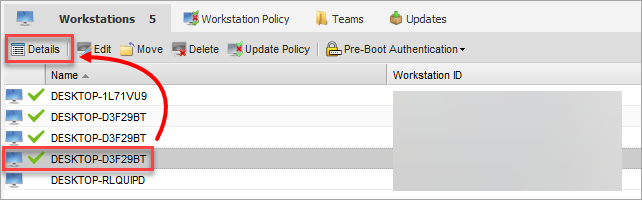
Obrázok 1-1 -
Kliknite na Tools (Nástroje) → FDE Recovery (Obnovenie šifrovania celého disku) → Recovery File (Súbor na obnovenie).
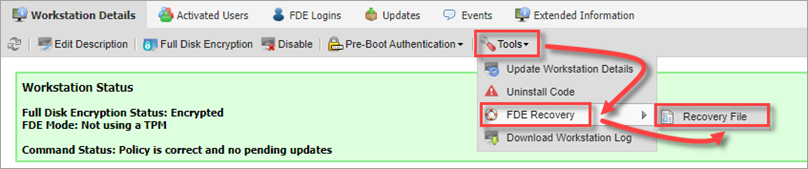
Obrázok 1-2 -
Vytvorte heslo a kliknite na Download (Stiahnuť). Toto heslo bude neskôr potrebné na spustenie procesu dešifrovania.
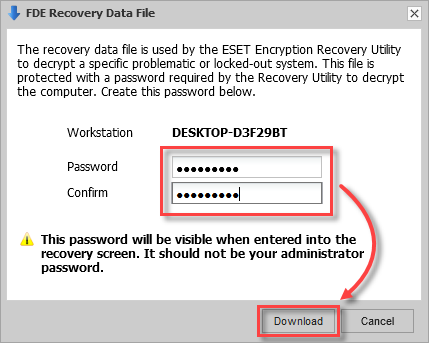
Obrázok 1-3 -
Prehliadač vás vyzve na stiahnutie vygenerovaného súboru. Vyberte miesto uloženia súboru.
III. Vytvorenie nástroja ESET Encryption Recovery Media Creator
-
Pripojte k počítaču prázdny USB kľúč.
-
Spustite nástroj a pokračujte kliknutím na Next (Ďalej).
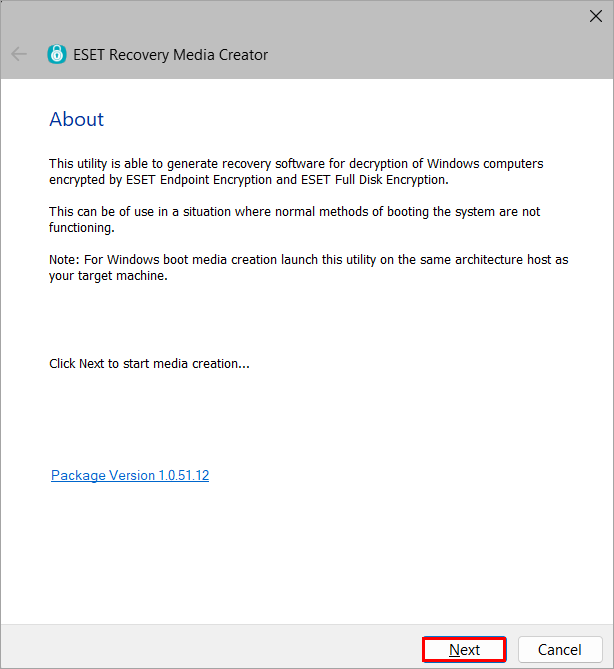
Obrázok 2-1 -
Kliknite na Win RE USB 64 bit. Ak máte systém šifrovaný modulom TPM, kliknite na EFI USB 32 & 64 bit, pretože WIN RE ISO 64 bit nie je kompatibilný so systémami TPM.
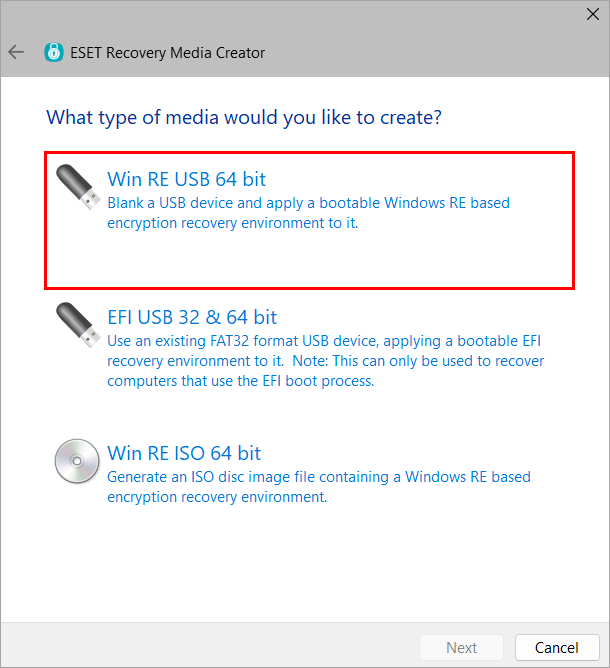
Obrázok 2-2 -
Vyberte Destination disk (Cieľový disk) pre médium na obnovenie a kliknite na Next (Ďalej).
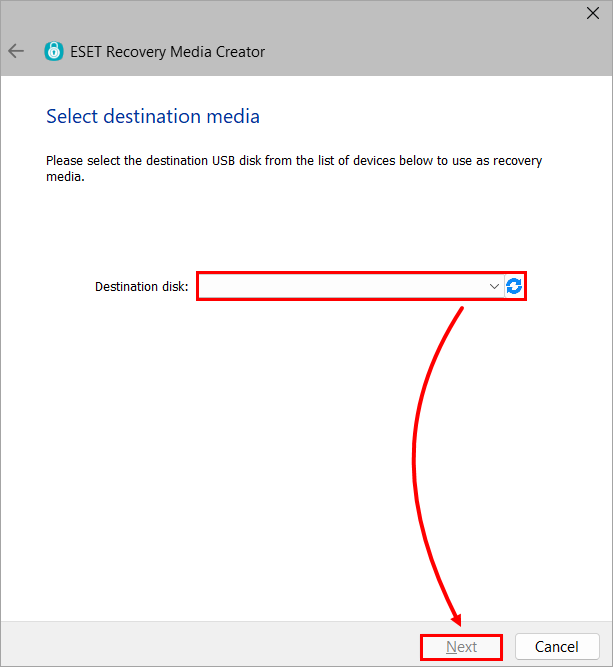
Obrázok 2-3 -
Kliknite na EEES Managed (Spravovaný prostredníctvom EEES).
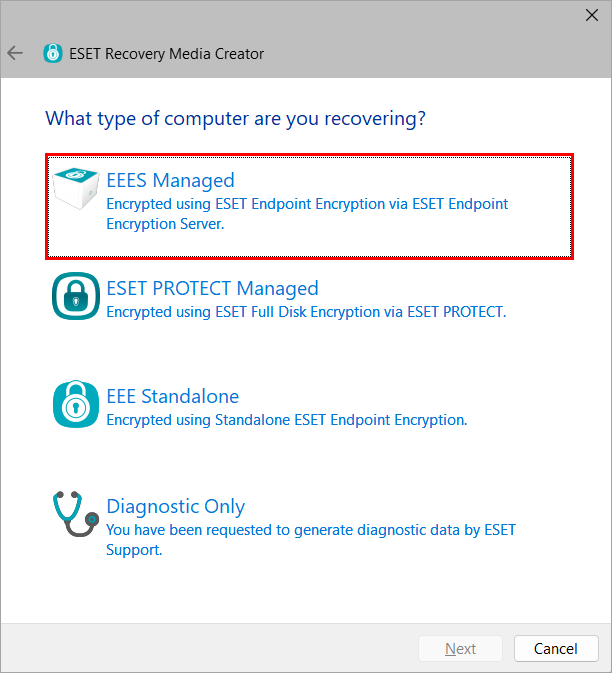
Obrázok 2-4 -
Kliknite na Browse (Prehľadávať).
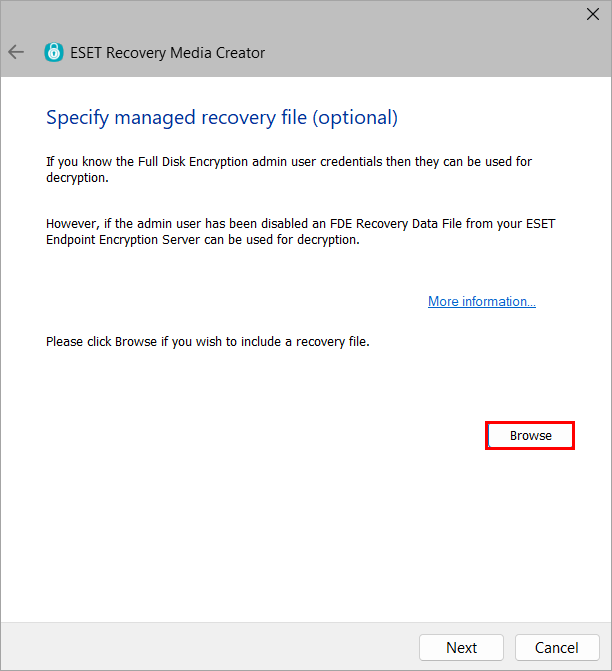
Obrázok 2-5 -
Nájdite dátový súbor na obnovenie šifrovania celého disku (DLPRecovery_*.dat) a kliknite na Open (Otvoriť).
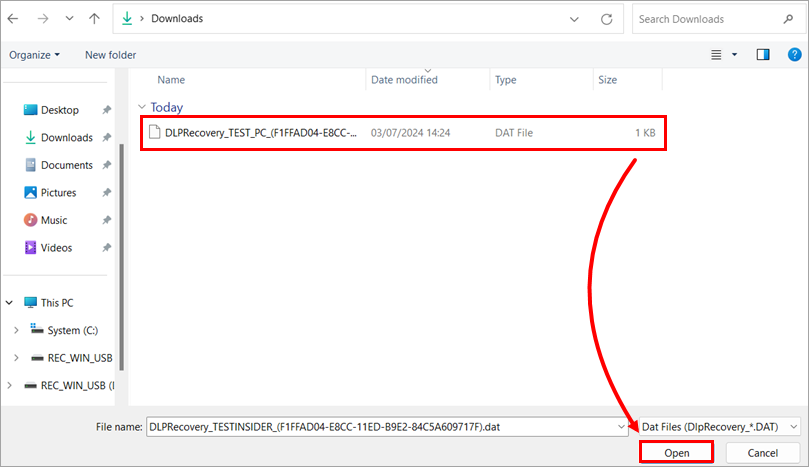
Obrázok 2-6 -
Kliknite na Next (Ďalej). Ak vás pracovník technickej podpory spoločnosti ESET o to požiada, vyberte ďalšie podporné súbory.
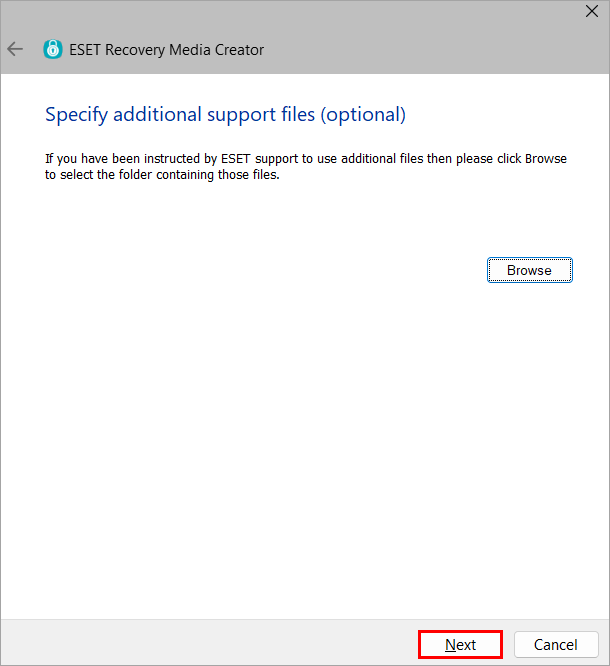
Obrázok 2-7 -
Kliknite na Start (Štart).
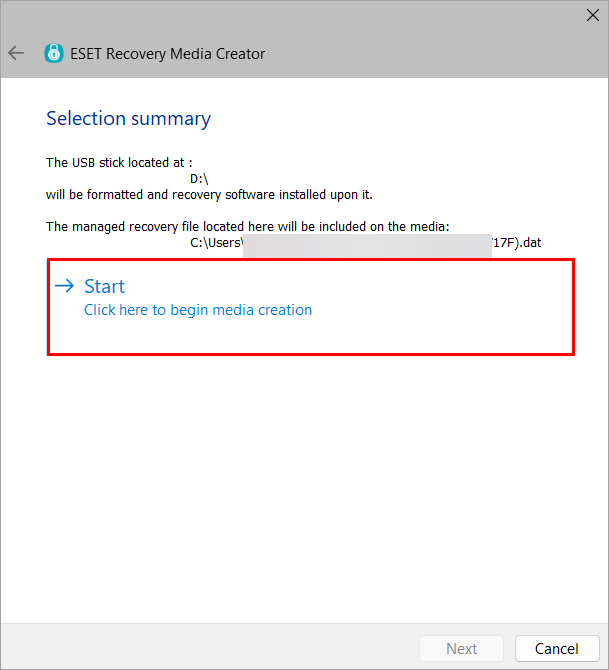
Obrázok 2-8 -
Kliknite na Yes (Áno).
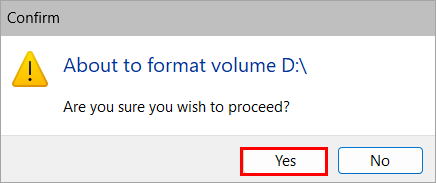
Obrázok 2-9 -
Počkajte, kým nástroj dokončí proces vytvárania jednotky na obnovenie.
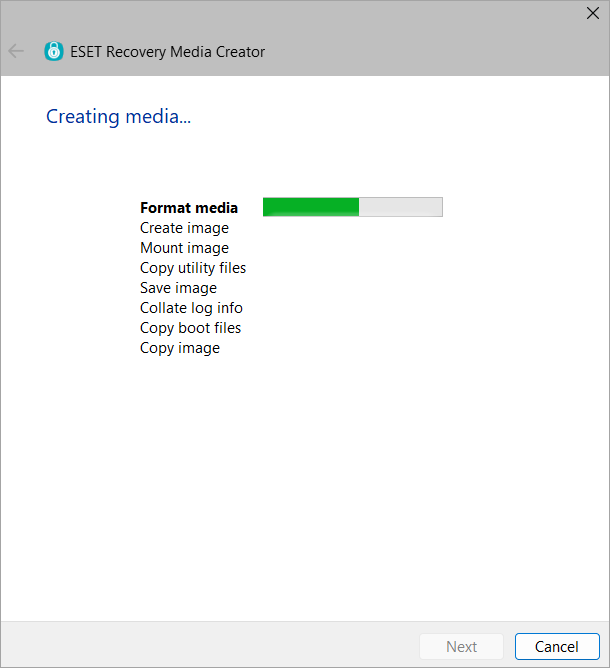
Obrázok 2-10 -
Kliknite na Finish (Dokončiť).
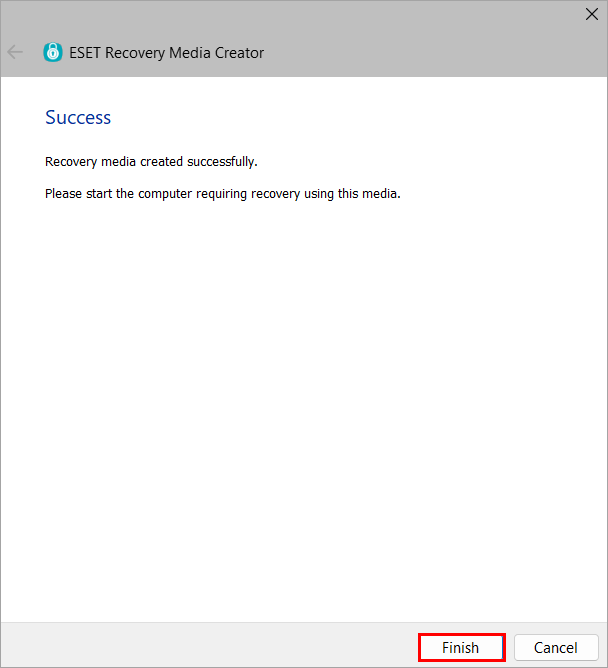
Obrázok 2-11 -
Bezpečne odpojte USB kľúč.
IV. Dešifrovanie pracovnej stanice
-
Vložte USB kľúč ESET Encryption Recovery a spustite pracovnú stanicu z USB kľúča.
-
Vyberte Decrypt all encrypted disks (managed recovery file) (Dešifrovať všetky zašifrované disky (spravovaný obnovovací súbor)).
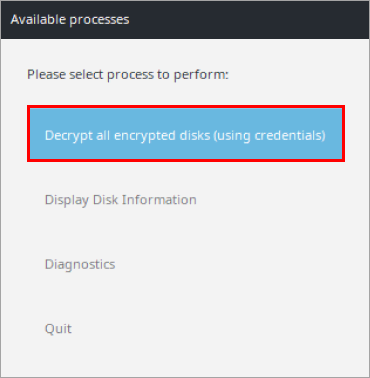
Obrázok 3-1 -
Kliknite na Yes (Áno).
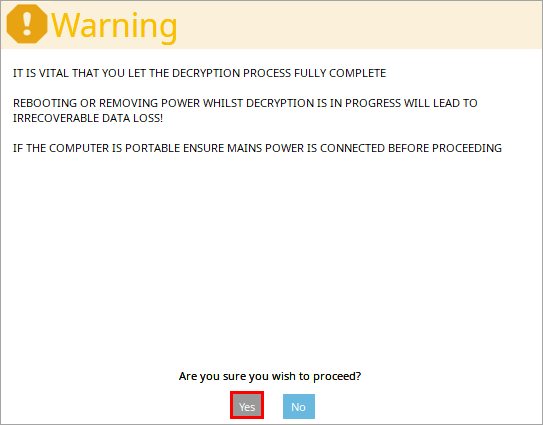
Obrázok 3-2 -
Zadajte heslo vytvorené v časti II a stlačte Enter.
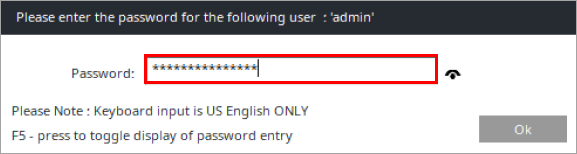
Obrázok 3-3 -
Na spustenie procesu dešifrovania vyberte Secure (Bezpečný) alebo Performance (Výkonný) režim.
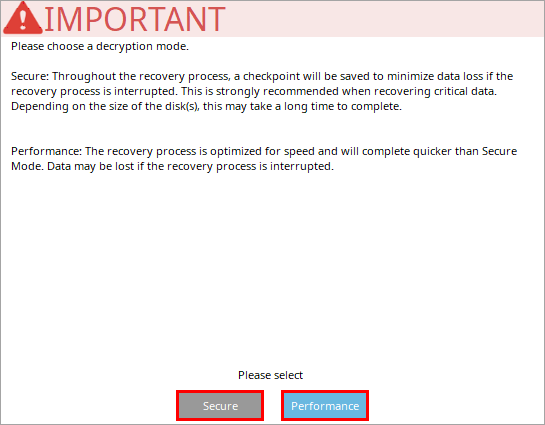
Obrázok 3-4 -
Po úspešnom dešifrovaní počítača kliknite na Ok.
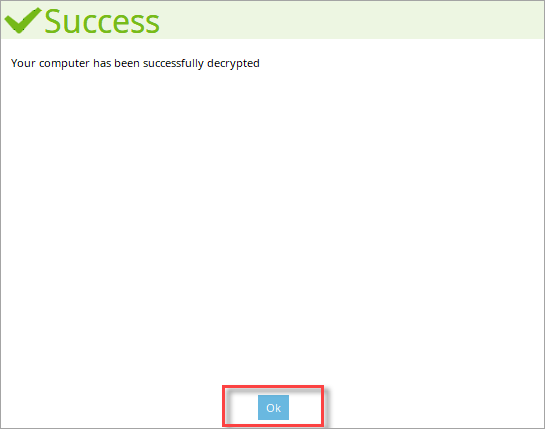
Obrázok 3-5 -
Kliknite na Shutdown (Vypnúť).
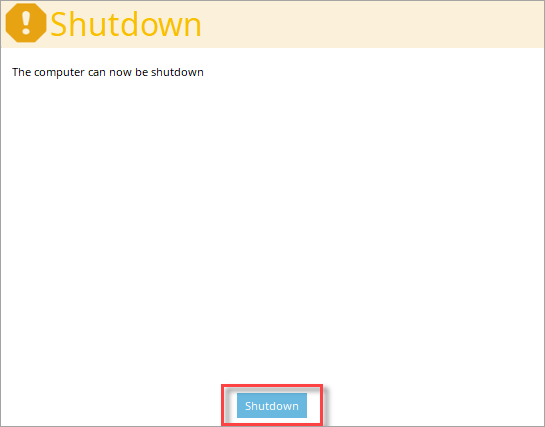
Obrázok 3-6
V. Aktualizácia ESET Endpoint Encryption Servera
Dešifrovanie spravovanej pracovnej stanice mimo systému Windows bude mať za následok nezrovnalosť v šifrovaní. EEE Server bude vidieť pracovnú stanicu ako zašifrovanú. Pracovná stanica však už bola dešifrovaná pomocou nástroja ESET Encryption Recovery Utility. Na vyriešenie tohto problému postupujte podľa pokynov nižšie:
-
Po vyriešení problému s inštaláciou systému Windows aktualizujte stav servera zariadenia, aby bolo možné odoslať nový príkaz na šifrovanie.
-
Po opätovnej synchronizácii EEE Servera kliknite na Resolve Encryption Discrepancy (Vyriešiť nezrovnalosť v šifrovaní).

Obrázok 4-1 -
Kliknite na Yes (Áno).
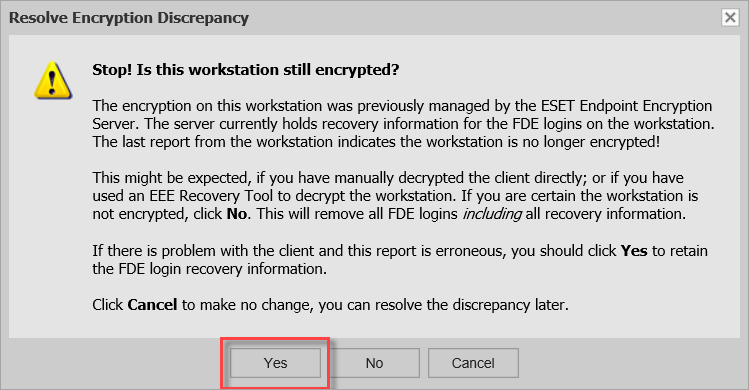
Obrázok 4-2